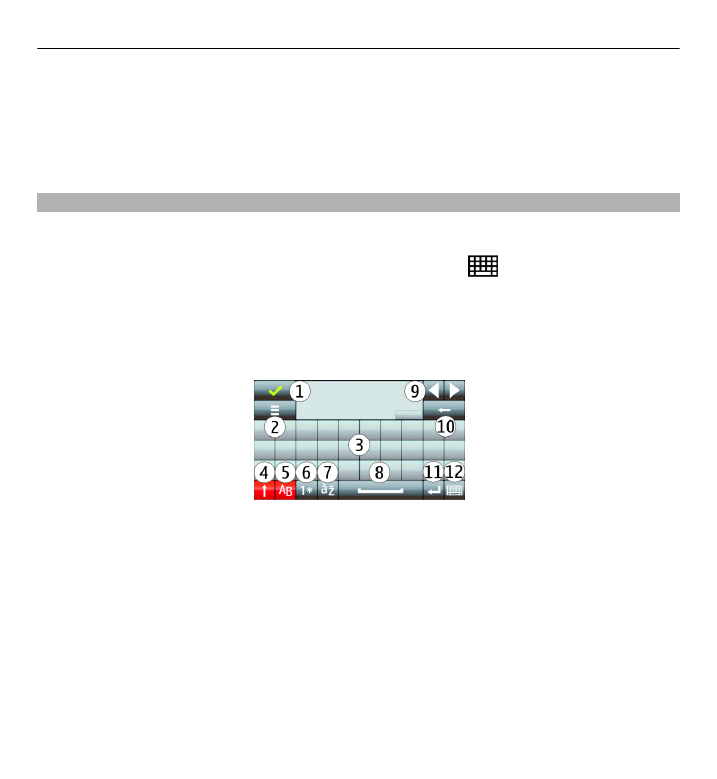
Virtuelt tastatur
Du kan bruge det virtuelle tastatur i landskabstilstand.
Hvis du vil aktivere det virtuelle tastatur, skal du vælge
>
QWERTY i fuld
skærm
.
Når du bruger det virtuelle tastatur i fuld skærmtilstand, kan du vælge tasterne med
fingrene.
1 Luk – luk det virtuelle tastatur.
2 Inputmenu – åbn menuen med indstillinger til berøringsinput for at få adgang
til kommandoer, f.eks.
Skriftsprog
.
3 Virtuelt tastatur
4 Skift og Caps Lock – hvis du vil skrive et stort bogstav, mens du skriver små
bogstaver, eller omvendt, skal du vælge tasten, inden du skriver tegnet. Hvis
du vil slå Caps Lock til, skal du vælge tasten to gange. En streg under tasten
angiver, at Caps Lock er aktiveret.
5 Bogstaver
6 Tal og specialtegn
7 Accenttegn
Skrivning af tekst 49
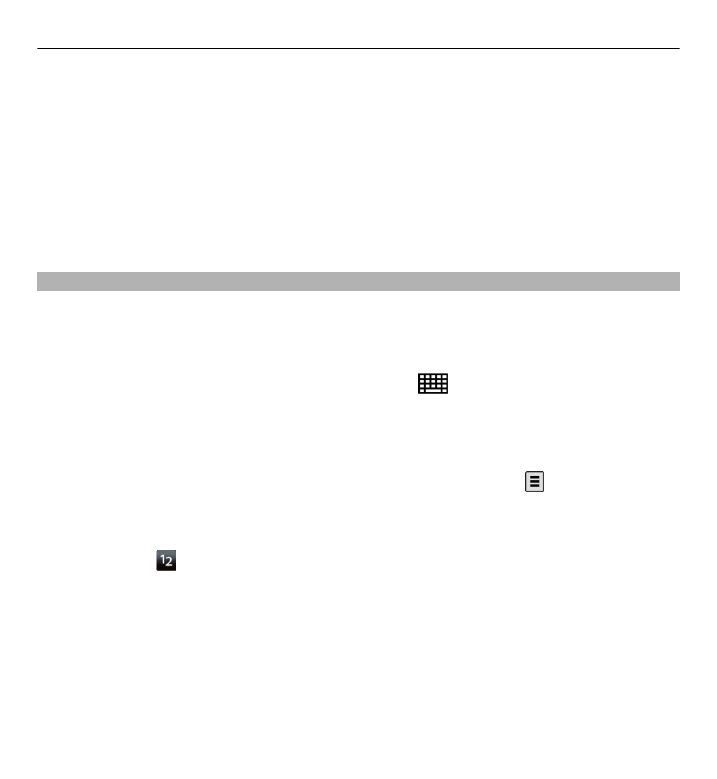
8 Mellemrumstast
9 Flyt – flyt markøren.
10 Tilbage
11 Enter – flyt markøren til den næste række eller det næste indtastningsfelt.
Tasten kan have flere funktioner afhængigt af den aktuelle kontekst (f.eks.
fungerer den som ikonet Søg, når adressefeltet i internetbrowseren anvendes).
12 Inputtilstand – vælg inputmetoden. Når du trykker på et element, afsluttes den
aktuelle inputmetode, og den valgte metode aktiveres.